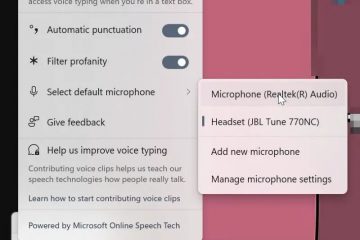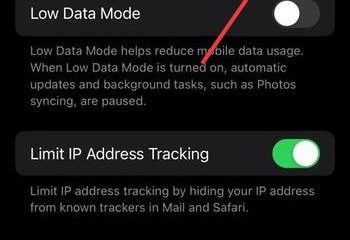ShowBox alguna vez fue una aplicación popular para transmitir películas y programas de TV en Android. Si bien ya no está disponible a través de canales oficiales, muchos usuarios todavía buscan formas de ejecutarlo en computadoras con Windows. En esta guía, detallamos cómo descargar e instalar ShowBox en una PC de forma segura.
1) Descargar ShowBox para PC usando BlueStacks
BlueStacks es un emulador de Android estable y gratuito que funciona bien con la mayoría de las aplicaciones. Es una de las opciones más seguras para ejecutar ShowBox en una computadora con Windows. Sin embargo, su PC debe cumplir con los siguientes requisitos recomendados para ejecutar un emulador de Android sin problemas:
SO: Windows 10 u 11 (64 bits) Procesador: Intel o AMD con virtualización habilitada RAM: Mínimo 4 GB (se recomiendan 8 GB) Almacenamiento: Al menos 5 GB de espacio libre Gráficos: Controladores compatibles con DirectX 11 actualizados 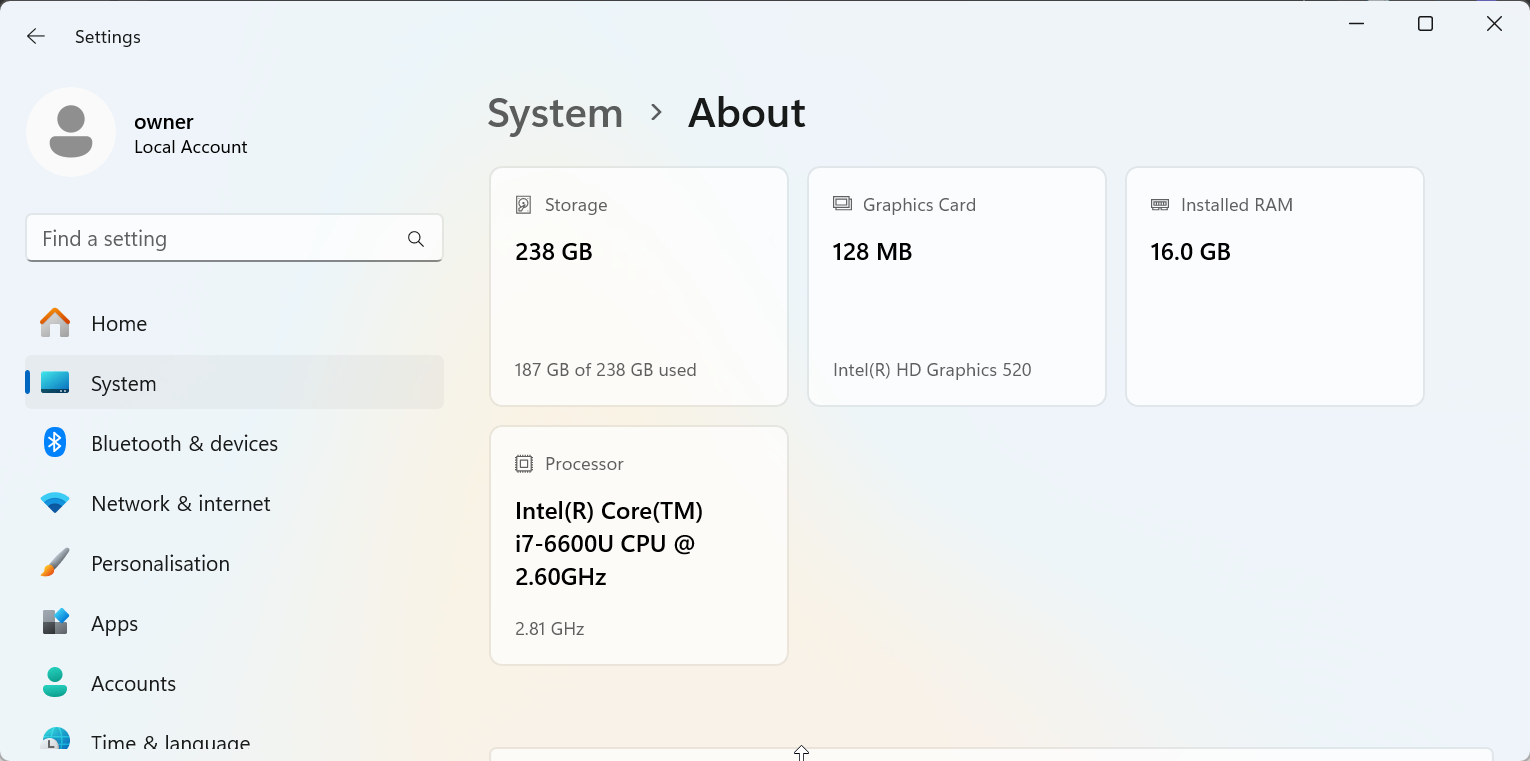
Si se cumplen estos requisitos, vaya al sitio web oficial de BlueStacks y descargue el instalador. Haga doble clic en el archivo descargado para ejecutarlo y siga las instrucciones que aparecen en pantalla para completar la instalación.
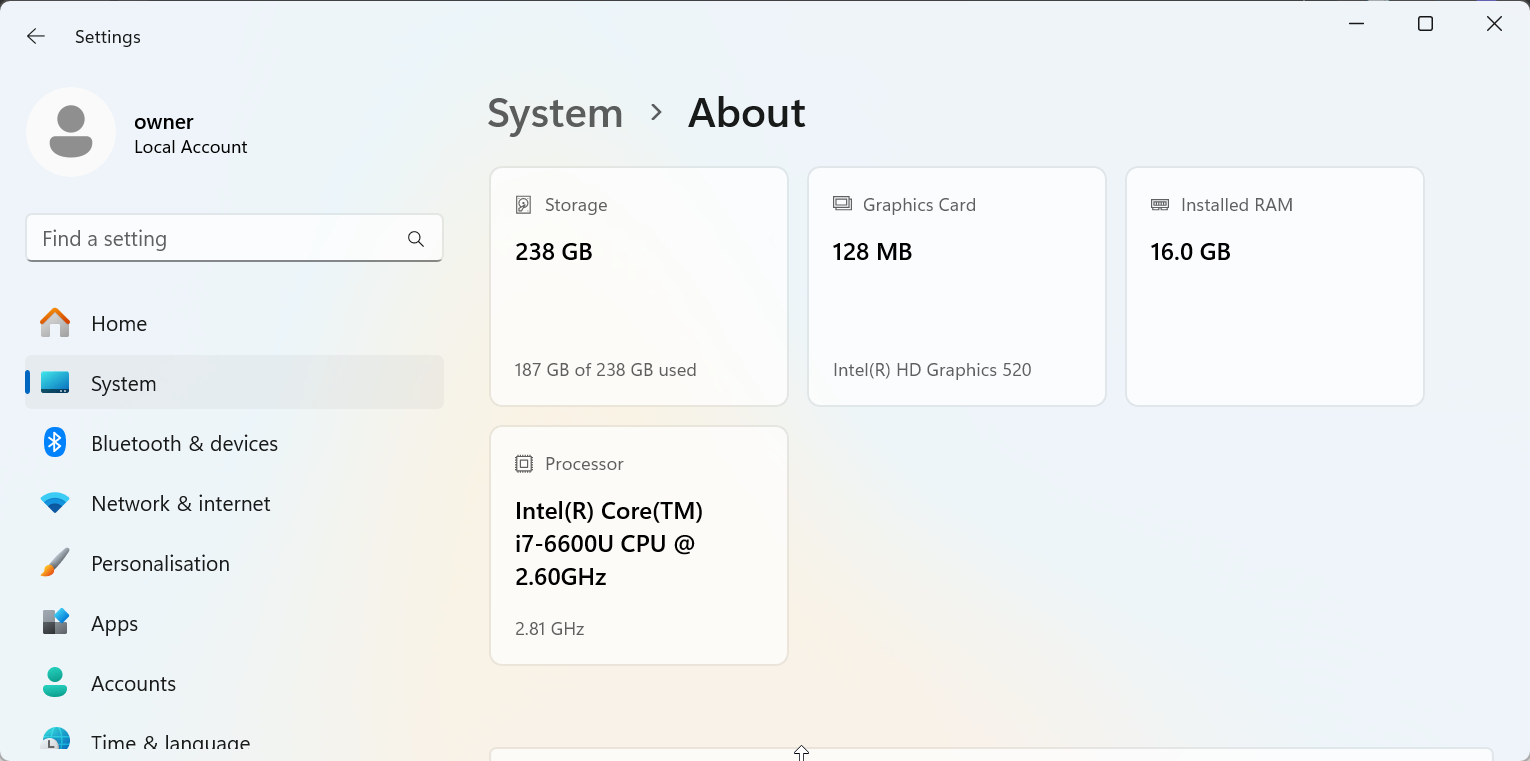
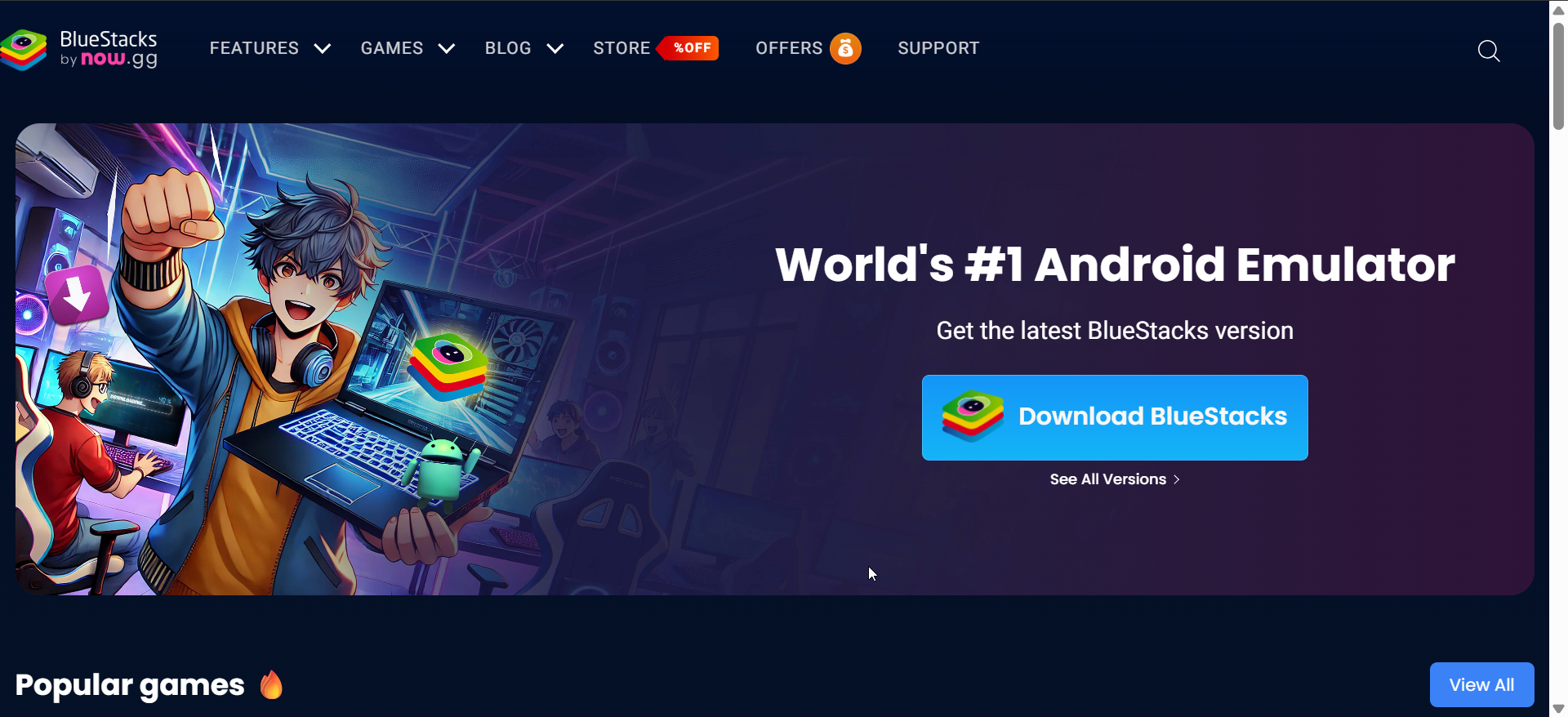
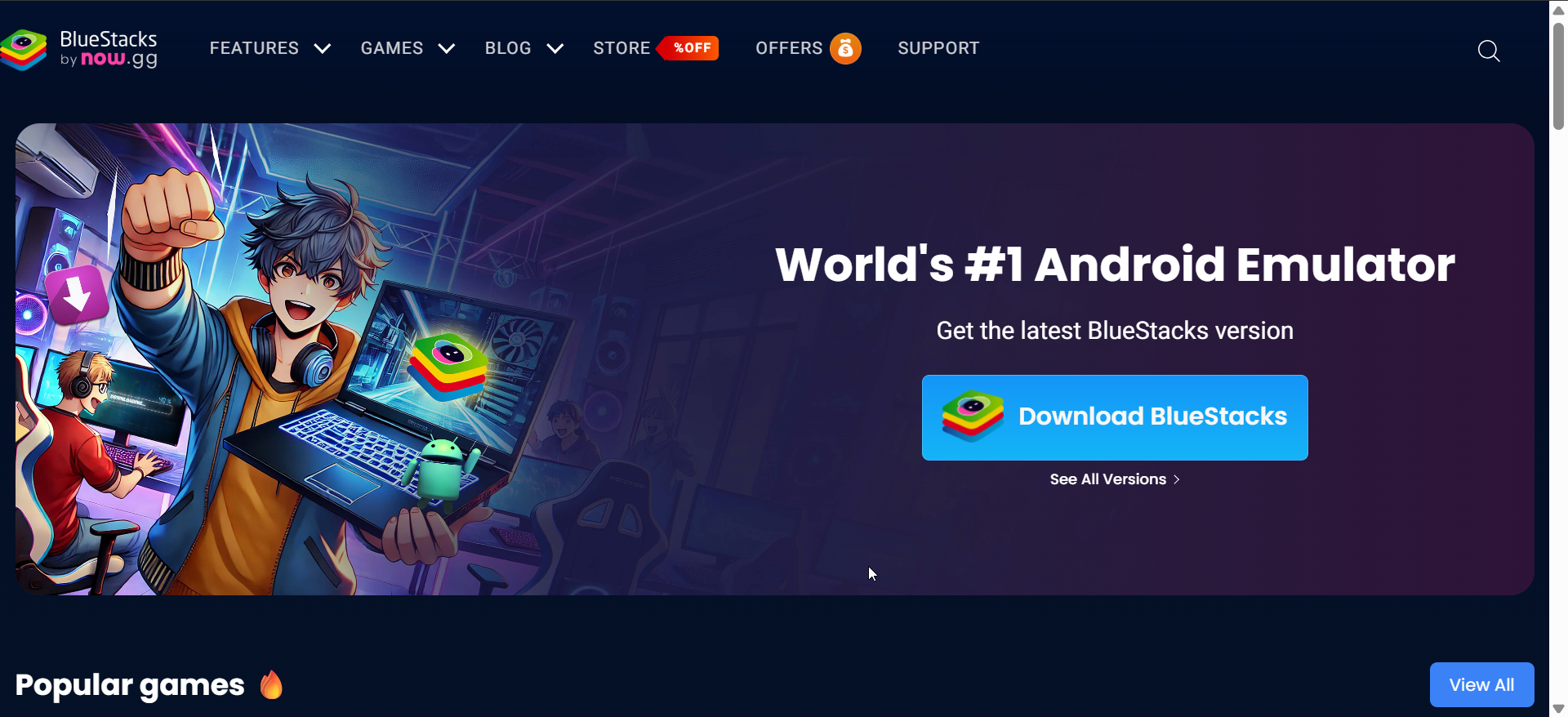
A continuación, inicie BlueStacks e inicie sesión con su cuenta de Google. Desde aquí, abra su navegador y descargue el APK de ShowBox de una fuente confiable. Ahora, arrastre y suelte el APK en la ventana de BlueStacks para instalarlo.
Finalmente, abra ShowBox desde la pantalla de inicio de BlueStacks y comience a transmitir contenido.
2) Utilice NoxPlayer o LDPlayer como alternativas
Si BlueStacks se siente pesado en su sistema, NoxPlayer y LDPlayer ofrecen emuladores más livianos con funcionalidad similar. Ambos admiten la instalación de APK mediante arrastrar y soltar y le permiten personalizar la asignación de CPU y RAM para una reproducción más fluida.
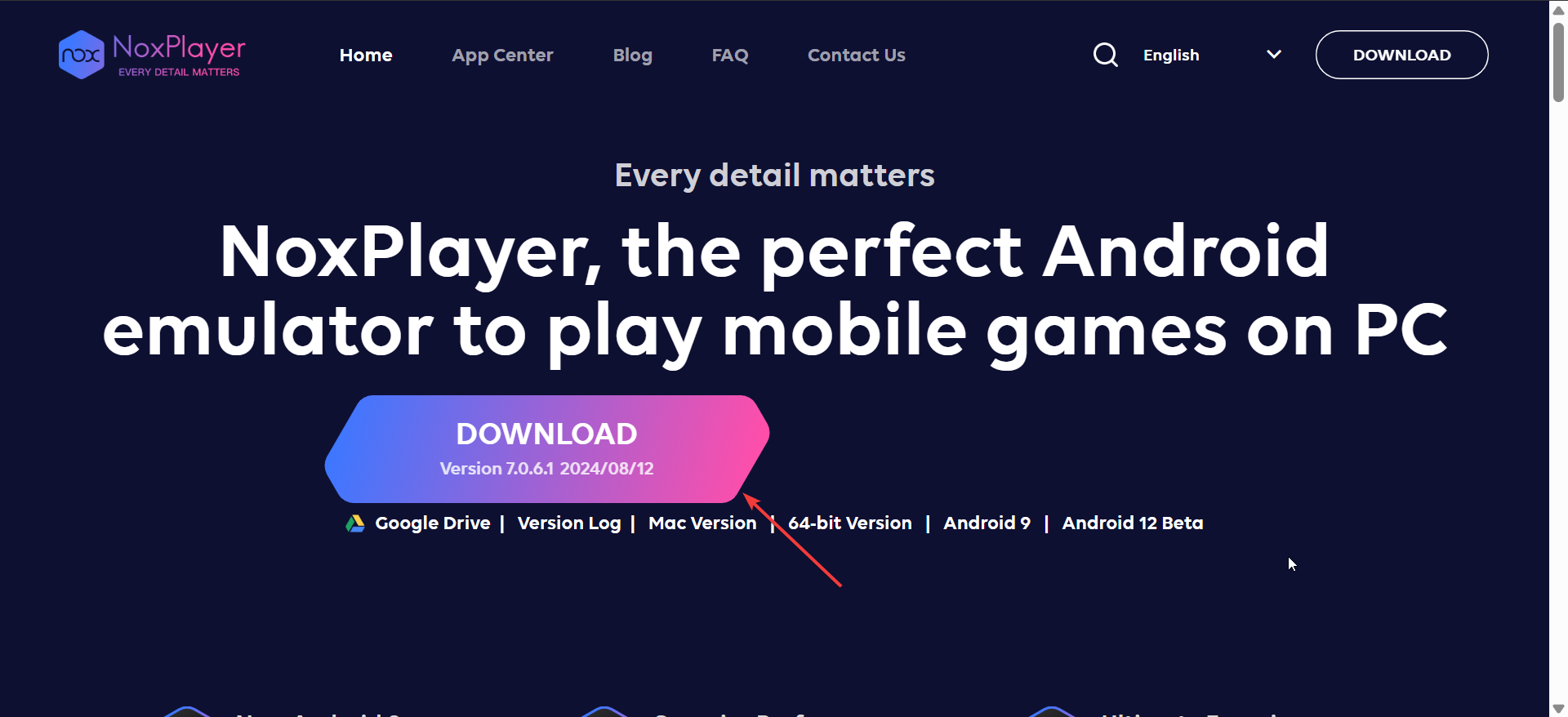
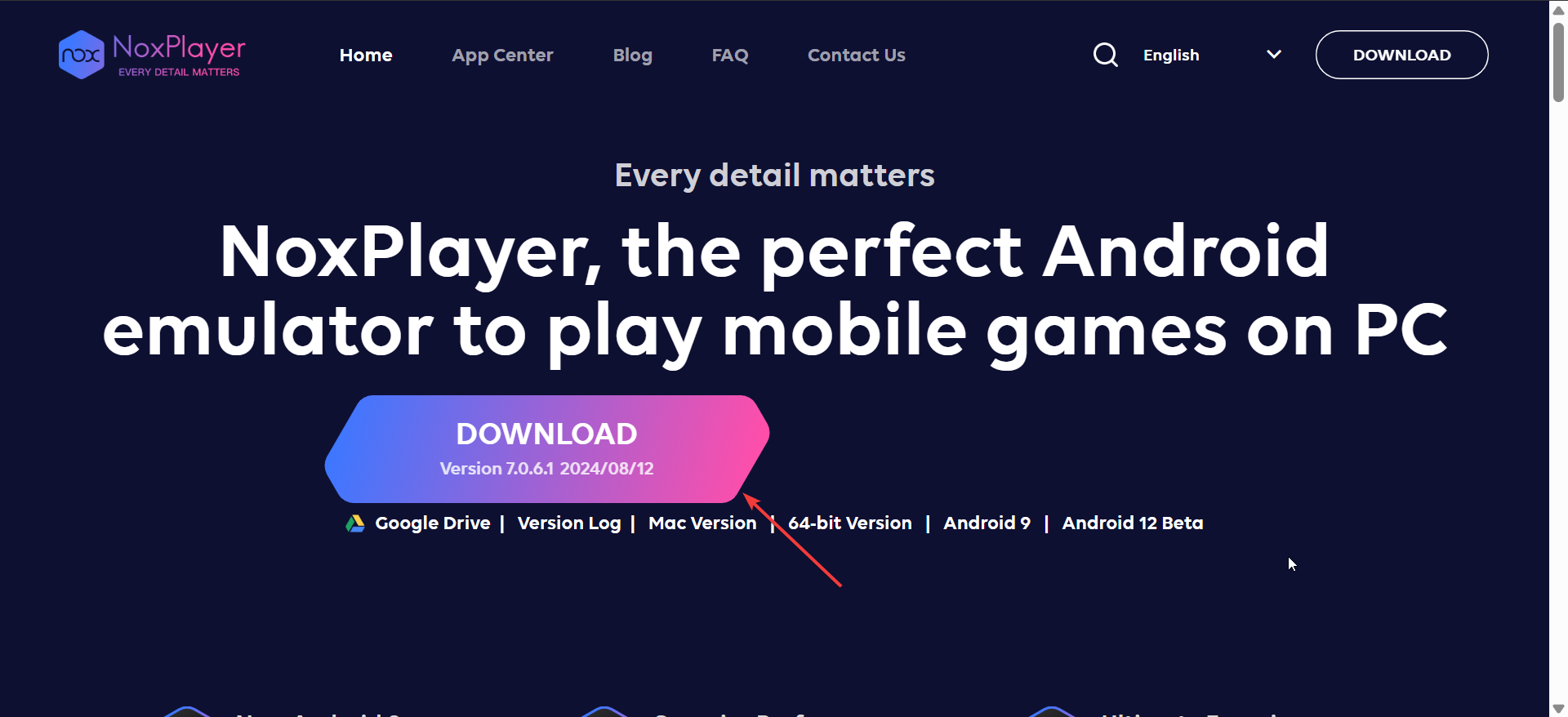
Los pasos de instalación son casi idénticos: instale el emulador, inicie sesión con una cuenta de Google y cargue el APK de ShowBox. Esta flexibilidad ayuda a las PC más antiguas a manejar aplicaciones multimedia de manera más eficiente.
3) Solución de problemas comunes
Pueden ocurrir problemas si la versión de su emulador está desactualizada o si el archivo APK está dañado. Utilice estas soluciones rápidas:
Borre el caché del emulador y reinícielo. Vuelva a descargar el APK de ShowBox desde un sitio verificado. Asegúrese de que la virtualización esté habilitada en BIOS. Actualice los controladores de red y gráficos en Windows. Si la reproducción falla, utilice una conexión Ethernet por cable en lugar de Wi-Fi.
Consejos para una mejor experiencia de streaming en PC
Habilite la virtualización en BIOS para un rendimiento más rápido del emulador. Asigne más núcleos de RAM y CPU a su emulador a través de su configuración. Utilice una conexión por cable para una transmisión más fluida. Mantenga actualizados los controladores de gráficos y Windows.
Preguntas frecuentes
¿Puedo descargar ShowBox para Mac? Sí. Puedes instalar BlueStacks o NoxPlayer en macOS y seguir los mismos pasos que para Windows.
¿Es seguro usar ShowBox? No del todo. Debido a que se distribuye fuera de las tiendas oficiales, puede contener malware. Escanee siempre los archivos antes de la instalación.
¿Por qué ShowBox no está en Google Play? Se eliminó por violar las políticas de contenido de Google con respecto al material protegido por derechos de autor.
¿Cuál es la mejor alternativa para los usuarios de Windows 11? Tubi TV y Pluto TV son opciones de transmisión confiables y legales compatibles con los navegadores modernos.
Resumen
Instale un emulador de Android como BlueStacks, NoxPlayer o Reproductor LDP. Descargue el APK de ShowBox de una fuente confiable. Abra el emulador e instale el APK. Verifique su antivirus y habilite la virtualización para obtener el mejor rendimiento. Considere alternativas legales de transmisión para una experiencia más segura.
Conclusión
Instalar ShowBox en una PC con Windows es sencillo cuando usas un emulador de Android como BlueStacks, NoxPlayer o LDPlayer. Estas herramientas le permiten recrear el entorno de Android y ejecutar aplicaciones sin problemas en un sistema de escritorio. Sin embargo, debido a que ShowBox obtiene contenido de canales no oficiales, proceda con precaución y escanee siempre los archivos antes de instalarlos.